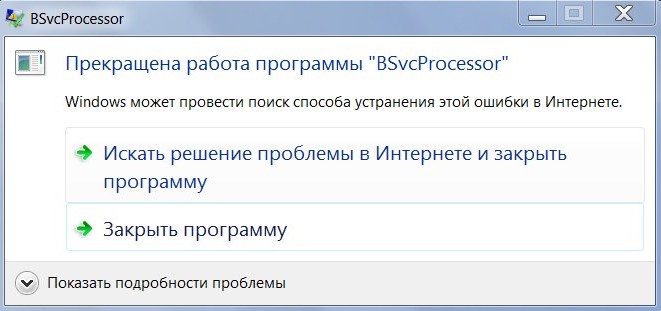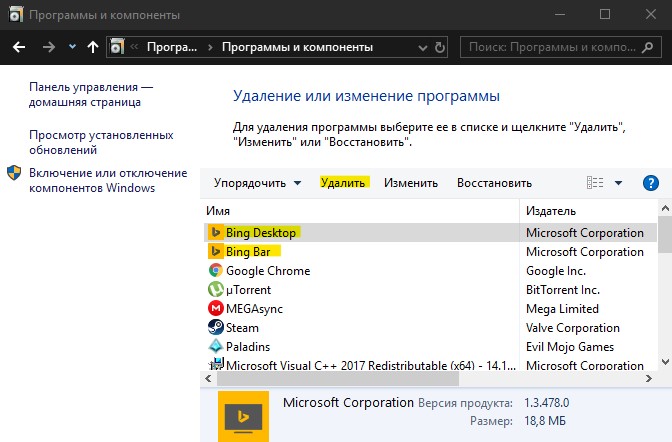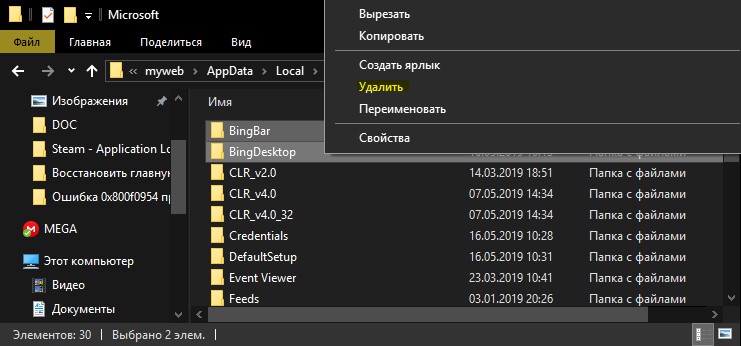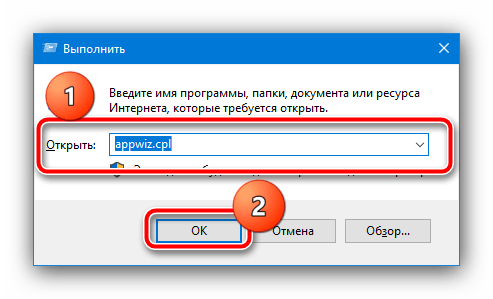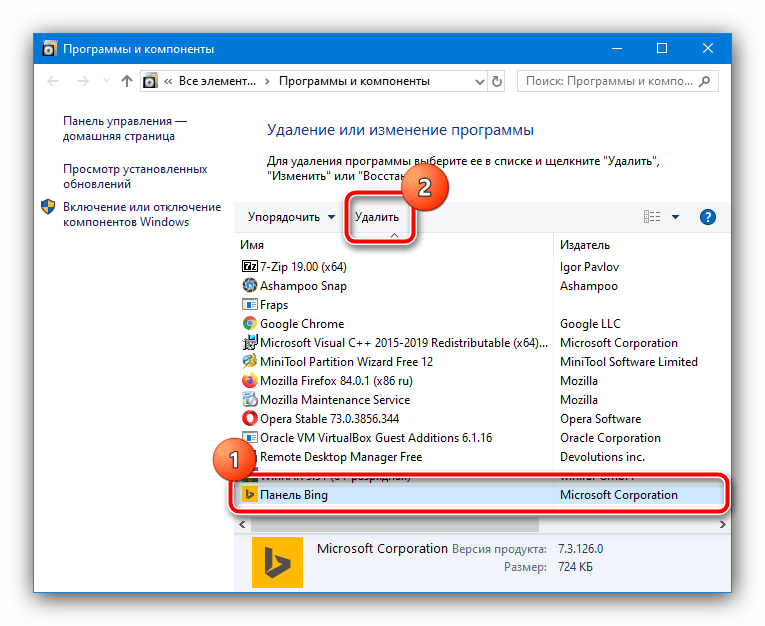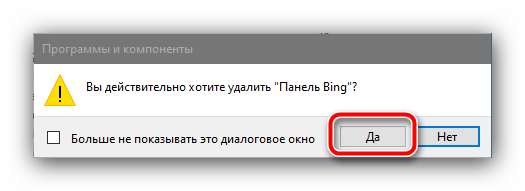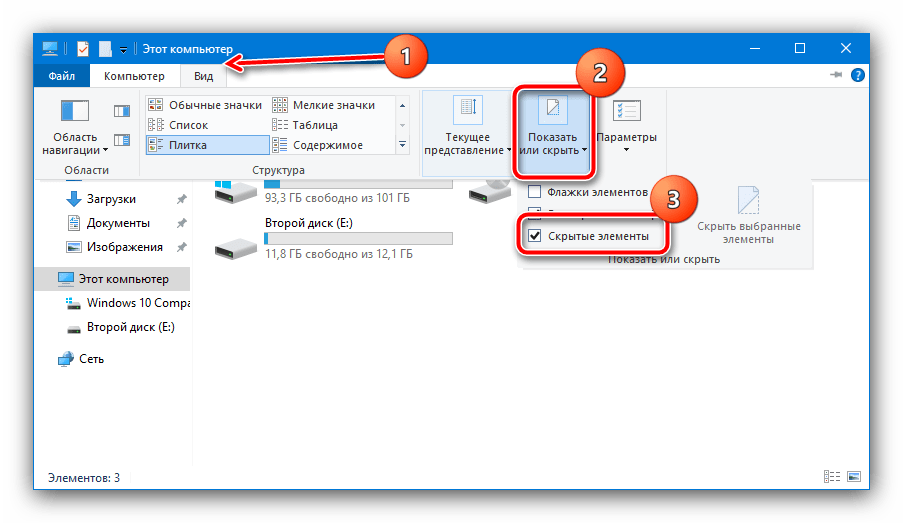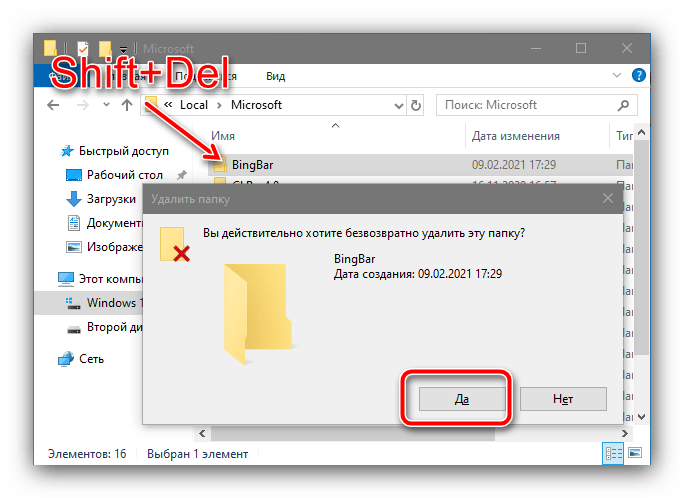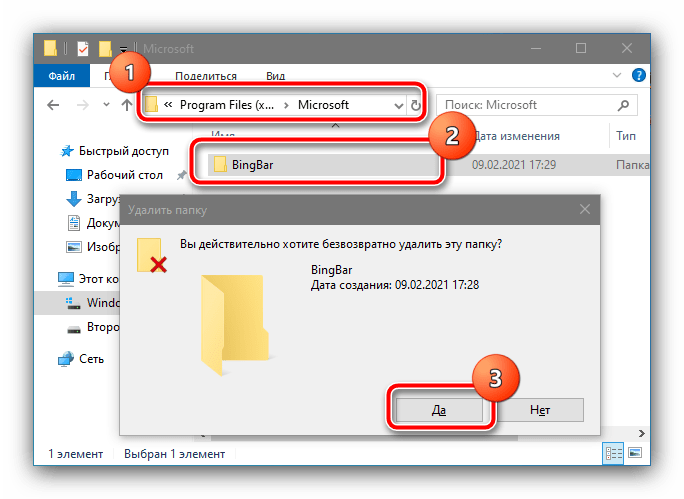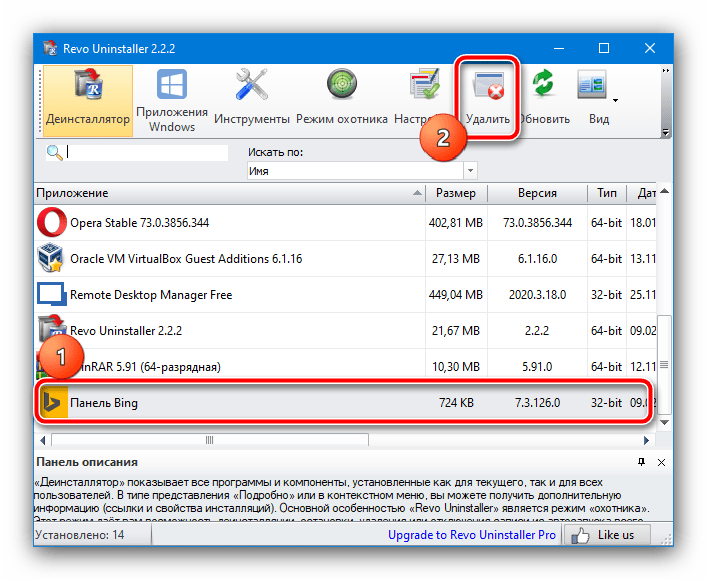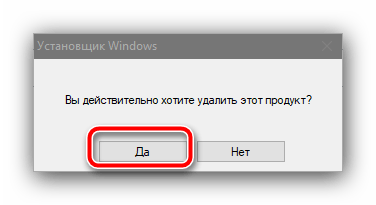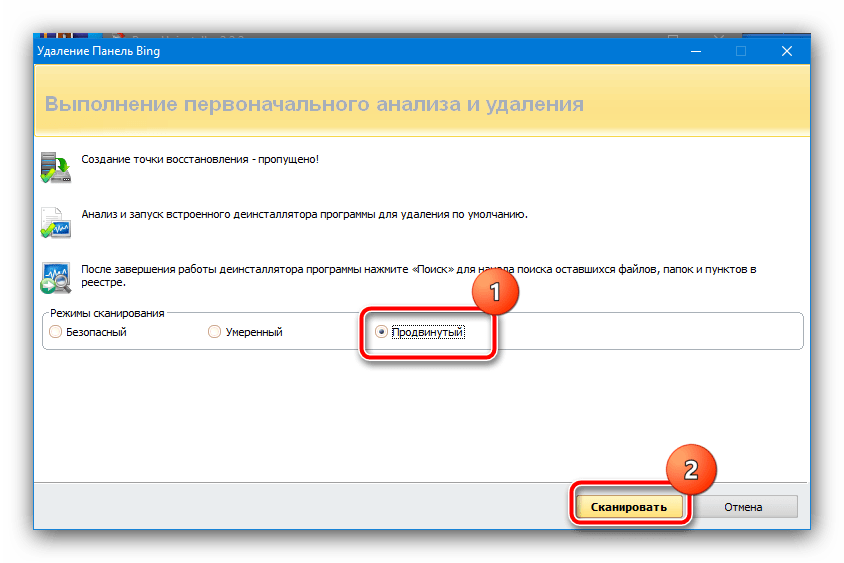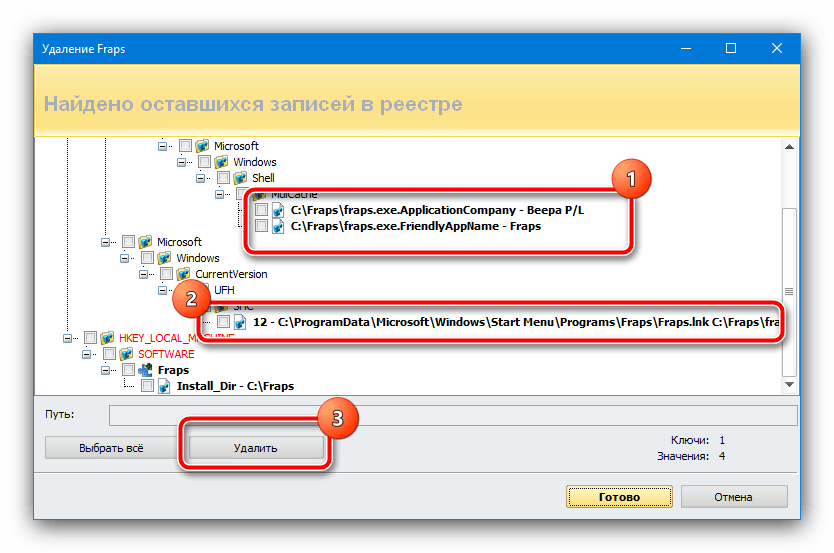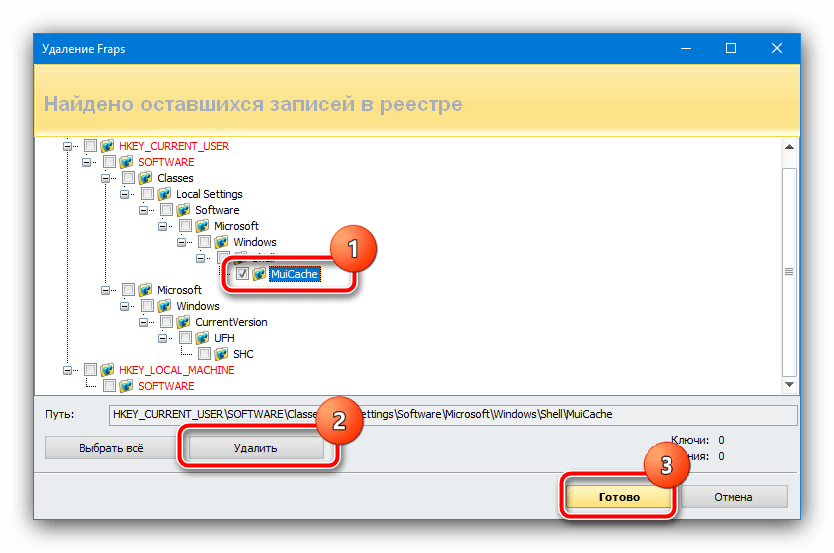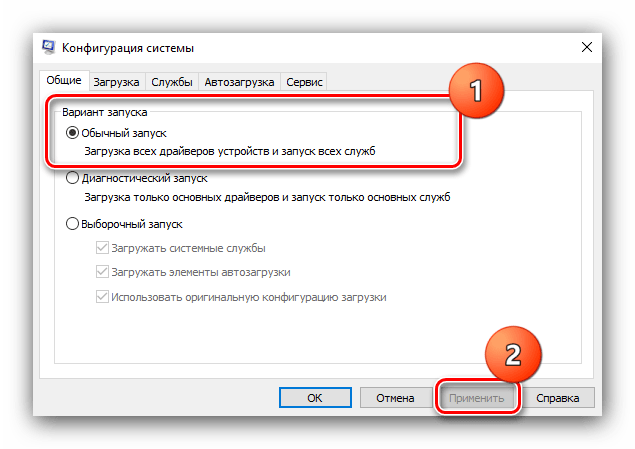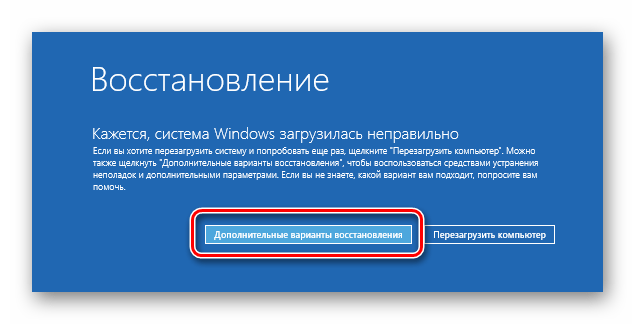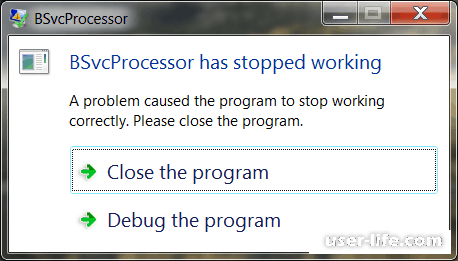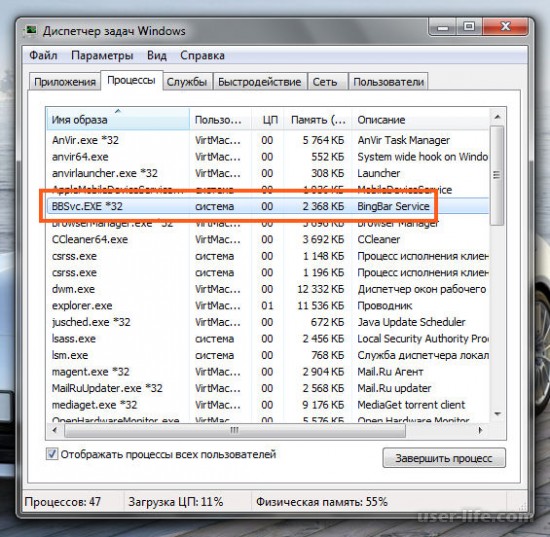Прекращена работа bsvcprocessor что делать
ITGuides.ru
Вопросы и ответы в сфере it технологий и настройке ПК
Решение ошибки «Прекращена работа BSvcProcessor»
Иногда, работая за компьютером, можно увидеть выскочившее окошко с надписью «Прекращена работа BSvcProcessor». Прежде чем разбираться, как устранить эту проблему, стоит понять что это за ошибка и о каких неполадках в работе операционной системы она свидетельствует.
Причины возникновения ошибки
Если вы столкнулись с ошибкой «Прекращена работа BSvcProcessor», то из этой статьи вы узнаете два варианта решения проблемы: устранение неполадок в работе Bing Bar или избавление от вирусной атаки на своем компьютере.
Причина 1: сбой в работе Bing Bar
Окошко с такой надписью может отображаться, если на компьютере установлена Bing Bar — специальная утилита от Microsoft, представляющая собой панель инструментов для браузера от компании Майкрософт и обеспечивающая быстрый доступ к отдельным сервисам компании (к примеру, поисковому сервису Bing).
Можно легко проверить, установлено ли на компьютере это приложение. Для этого нужно перейти в корневую папку «Microsoft» и найти там папку с названием «BingSvc». На примере Windows 8.1 будет показано, как это сделать.
Если на компьютере найдена эта папка, то именно она и служит причиной возникновения досадного сбоя. Возникает он часто из-за того, что какие-либо обновления в системе или же устанавливаемые программы могут вступать в конфликт с Bing Bar, вызывая крах работы последней.
Решение сбоя в работе Bing Bar
Если на ПК установлен Bing Bar от Майкрософт, то справиться с ошибкой можно следующим образом:
После того, как все задачи, связанные с BingSvc были сняты, нужно зайти в панель управления, а затем найти все программы, каким-либо образом связанные с Bing Bar или браузером Bing. Все, что найдено, необходимо деинсталлировать. После того, как все манипуляции будут произведены, перезагрузить систему.
После удаления программы не лишним будет произвести очистку реестра от ошибок. Чтобы сделать это наиболее безопасным способом, рекомендуется воспользоваться программой CCleaner. Программу можно скачать с официального сайта. Для скачивания доступна бесплатная версия с неполным функционалом, однако произвести очистку реестра от ошибок ей вполне по силам.
Причина 2: вирусная активность
Еще одной причиной появления такой ошибки могут стать вирусы. Чаще всего они носят название Ads By Speedcheck или QQPCtray.exe. Последний наносит вред тем, что маскируется под многофункциональные программы, а затем самостоятельно удаляет некоторые файлы и папки. Ads By Speedcheck засоряет окна браузера многочисленной рекламой, создавая множество всплывающих окон и также может удалять нужные пользователю файлы.
Важно!
При работе в Интернете нужно быть предельно внимательным и осторожным. Не следует надеяться на стандартные средства защиты Windows. Они хоть и хороши, но лучше обзавестись антивирусом известной фирмы, например Kaspersky или Dr.Web. Нужно, чтобы в антивирусе содержался файервол (firewall), чья цель — встать «огненной стеной» между компьютером и вирусами, в большом количестве водящихся в Интернете.
Решение проблемы вирусной атаки
Наиболее надежным решением проблемы будет проверить компьютер на наличие вирусов и, в случае их обнаружения, удалить. Это можно сделать при помощи различных антивирусных программ, встроенных в компьютер или приобретенных у известных фирм.
Обратите внимание!
Некоторые производители антивирусов дают пользователю возможность бесплатно протестировать продукт. На официальном сайте производителей часто можно встретить предложения скачать пробные версии антивирусов, срок действия которых исчисляется определенным количеством дней (к примеру, двумя неделями или месяцем). Как правило, их функционала хватит для того, чтобы обнаружить и обезвредить вирусы, мешающие нормальной работе ПК.
Одна из таких компаний — ООО «Доктор Веб». На официальном сайте компании можно скачать лечащую утилиту Dr.Web CureIt. Утилита разработана исключительно для личного использования и ни в коем случае не может быть использована в коммерческих или иных целях. Ее основное предназначение — сканирование и обнаружение вредоносных программ на вашем ПК.
После скачивания и установки лечащей утилиты, нажмите кнопку «Начать проверку». Если утилита обнаружит вирусы, то следует их удалить или поместить в карантин (предпочтительней первый вариант).
Для большей надежности проверки, лучше использовать несколько антивирусов разных фирм. Более полный список антивирусных программ и как избавиться от вредоносных программ на домашнем ПК, можно прочитать в этой статье.
Из материала мы узнали, из-за чего появляется ошибка «Прекращена работа BingSvc», что такое панель BingBar и что делать в случае возникновения ошибки ее работы. Также в статье даны советы по установке антивирусов и указано, как справиться с вредоносными программами, нарушающими нормальную работу ПК. Успехов в работе над ошибками!
Отблагодари меня, поделись ссылкой с друзьями в социальных сетях:
Ошибка: Прекращена работа программы BSvcProcessor
Ошибка BSvcProcessor связана с Bing. Она является частью пакета для программного обеспечения Microsoft Bing Desktop и приложения Bing Bar. Поскольку Bing пытается использовать себя в качестве браузера по умолчанию, программа может быть загружена без вашего ведома. Программа не является критически важной для Windows и может быть удалена. Давайте разберем, как удалить этот компонент Bing, чтобы исправить ошибку BSvcProcessor. Воспользуемся обычным деинсталлятором и удалим запись в реестре.
Удаление Microsoft Bing Desktop и компонента Bing Bar
Программа BSvcProcessor загружается в систему вместе с программным обеспечением Microsoft Bing Desktop и приложением Bing Bar. Для удаления перейдите в «Панель управления» > «Удаление программ» > найдите в списке «Microsoft Bing Desktop» или «Bing Bar» и удалите их.
После удаления нужно проверить удалены остаточные файлы. Включите скрытые файлы и папки на время. Перейдите по пути:
Удалите папки если они остались, а самое главное, если в 1 пути есть BingSvg, то удалите, он является виновником этой ошибки. Если не удаляются, то перезагрузите ПК и попробуйте удалить или загрузитесь в безопасном режиме и удалите.
Удалить запись из реестра
Нажмите Win + R и введите regedit, чтобы открыть редактор реестра. В реестре перейдите по пути и удалите записи, которые связаны с Bing ( Bingsvc, BBSvc ), если они имеются.
Устранение ошибки «BSvcProcessor.exe прекратил работу» в Windows 10
Удаление программ и их остатков
Рассматриваемый файл является частью программного обеспечения Bing Bar, поставляющийся с некоторыми редакциями «десятки». Ошибки с ним говорят о том, что данные приложения повреждены, и лучшим решением в данном случае будет полная деинсталляция софта, которую можно совершить вручную или с помощью сторонних средств.
Вариант 1: Удаление в ручном режиме
Процесс деинсталляции проблемного софта вручную состоит из двух этапов: удаления основной программы и затем «хвостов» в файловой системе и реестре.
Следуйте инструкциям средства деинсталляции.
C:\Users\*имя вашей учётной записи»\AppData\Local\Microsoft\
Удалите всё, что связано с Bing: выделите папки (например, нажатием левой кнопки мыши с зажатой клавишей Ctrl), затем воспользуйтесь сочетанием Shift+Del и подтвердите операцию.
C:\Program Files (x86)\Microsoft\
C:\Program Files\Microsoft\
Повторите действия из предыдущего шага.
Найдите в перечне параметров все записи, которые связаны с Bing, наиболее часто они носят название Bingsvc и/или BBSvc, кликните по ним правой кнопкой мыши и выберите «Удалить», затем подтвердите операцию и перезагрузите компьютер.
Выполнение этого комплекса действий практически гарантирует решение рассматриваемой проблемы.
Вариант 2: Использование стороннего деинсталлятора
Менее трудоёмким вариантом будет задействование стороннего средства удаления. Наиболее функциональным и удобным решением является Revo Uninstaller, которым мы и воспользуемся.
Здесь нажмите «Продолжить».
Аналогичным образом дела обстоят с удалением записей реестра: выделите папки и щёлкните «Удалить», затем «Готово».
Данный вариант, строго говоря, ничем не отличается от предыдущего, но экономит время и усилия. Стоит, впрочем, иметь в виду, что порой сторонний деинсталлятор может быть неэффективен.
Решения дополнительных проблем
Теперь рассмотрим несколько проблем, с которыми могут столкнуться пользователи в процессе выполнения вышеприведённых инструкций.
«Проводник» не даёт удалить файлы
Наиболее частым сбоем является сообщение о невозможности удалить остаточные файлы требуемых программ. Оно возникает из-за их местонахождения на системном диске, что в большинстве случаев можно устранить использованием учётной записи с администраторскими полномочиями. Однако порой таковой бывает недостаточно, и для успешного завершения процедуры систему потребуется перевести в «Безопасный режим».
После удаления приложений Bing система перестала загружаться
Редким, но весьма неприятным последствием являются проблемы с загрузкой системы после деинсталляции софта Bing. Как правило, такое появляется на «Домашней» редакции «десятки», где рассматриваемое ПО нередко является частью поставки. Несмотря на последнее, обычно данная операция не вызывает трудностей, но если таковые возникли, воспользуйтесь средствами восстановления системы при загрузке. Особое внимание советуем обратить на проверку целостности системных данных.
Помимо этой статьи, на сайте еще 12473 инструкций.
Добавьте сайт Lumpics.ru в закладки (CTRL+D) и мы точно еще пригодимся вам.
Отблагодарите автора, поделитесь статьей в социальных сетях.
Как устранить ошибку bsvcprocessor: прекращена работа программы приложения (что делать)
Бывают моменты когда во время работы на своем персональном компьютере перед пользователем появляется неизвестно сообщение «прекращена работа программы bsvcprocessor». Что это? И как решить данную проблему?
Для ее решения нужно сделать следующие шаги.
Для начала нам нужно запустить «Диспечер устройства». Сделать это можно нажав любую из комбинаций «Ctrl + Alt + Delete» или «Ctrl + Shift + Esc», или выбрать свойства «Моего компьютера» и в нем выбрать ссылку «Диспечер устройств».
В нем нам нужно остановить одну задачу, а именно BingSvc.exe которая и стала причиной появления данного сообщения.
Следующим шагом переходим на наш системный диск, где установлен наша операционная система Windows, и выбираем папку с пользователями (Users), в ней выбираете своего пользователя (к примеру Admin или Игорь) и в ней папку AppData, а в ней Local, далее Microsoft в которой находится BingSvc, последнюю нам нужно просто удалить.
Чаще всего bsvcprocessor — это одна из составляющих программы Bing bar, который может установиться вместе с DirectX, Skype и другими приложениями от Microsoft. Иногда это может быть связано с вирусами. Соответственно, и решить эту проблему можно по-разному. Рассмотрим на примере Windows 10.
Способ 1: Удаление программы через «Панель управления»
Вне зависимости от того, нужен BingBar или нет, его нужно удалить. Если он всё-таки необходим для работы, позднее его можно установить заново. Самый простой удаления — сделать это через «Панель управления».
В Windows 10 «Панель управления» можно открыть через рабочий стол. Для этого нужно открыть проводник и всё время переходить на каталог выше. В конце концов, откроется содержимое рабочего стола, останется только выбрать нужный пункт и сделать двойной клик.
Среди представленных пунктов можно сразу же выбрать «Удаление программ».
Панель управления_удаление программ
Чтобы удалить Bingbar, на него нужно нажать и кликнуть на кнопке «Удалить».
Способ 2: Удаление папки BingBar
Бывает и так, что Bing Bar в системе не установлен, а значит, его нельзя удалить через «Панель управления». Тогда можно попробовать удалить папку BingBar.
Чтобы найти, где лежит нужная папка, можно открыть Проводник, перейти в строку адреса и написать следующую строчку:
%localappdata%microsoft
Когда Проводник откроет нам нужный каталог, необходимо найти папку BingBar и удалить её.
Способ 3: Проверка на вирусы
Поскольку BingBar — это программный продукт Microsoft, к нему должно быть больше доверия. Компьютерные вирусы нередко маскируются под системные утилиты, чтобы их было сложнее обнаружить невооружённым глазом. Для проверки на вирусы можно использовать бесплатную утилиту Kaspersky Virus Removal Tool.
Выполнять проверку на вирусы лучше всего в безопасном режиме. Для этого нужно открыть «Параметры Windows» и выбрать раздел «Обновление и безопасность».
Здесь нужно найти пункт «Восстановление» и открыв его, нажать на кнопку «Перезагрузить сейчас»
После этого нужно будет выбрать следующие пункты:
«Поиск и устранение неисправностей» >>> «Дополнительные параметры» >>> «Параметры загрузки»
Пройдя все пункты, нужно нажать на кнопку «Перезагрузить».
Во время загрузки Windows предложит выбрать, что нужно сделать. Всего вариантов для перехода в безопасный режим три. Для проверки на вирусы подходит любой, поэтому можно нажать F4, F5 или F6, чтобы активировать безопасный режим.
Безопасный режим-выбор параметров загрузки
Когда всё загрузится, можно открыть утилиту Лаборатории Касперского, нажать на кнопку «Начать проверку» и отметить все пункты для проверки.
Проверка на вирусы может занять продолжительное время, и это зависит от количества файлов и ресурсов компьютера.
Инструкция по устранению ошибки «Прекращена работа программы BSvcProcessor»
Именно частое возникновение различных ошибок и побуждает пользователей ОС Windows переходить на другие операционные системы. Однако, зачастую потратив немного свободного времени на изучение проблемы, можно вполне оперативно неполадку устранить, вернув компьютеру корректную работу. Так, ниже мы сегодня рассмотрим, что делать в случае, если вы столкнулись с сообщением «Прекращена работа программы BSvcProcessor».
Первый вопрос, который, скорее всего возникнет у пользователя – что собой представляет BSvcProcessor, и не является ли он вирусом. Спешим вас успокоить: BSvcProcessor является полностью безопасным программным обеспечением, однако, ненужных большинству пользователей, т.к. относится к Bing Bar.
Одно время компания Microsoft всячески продвигала свою поисковую систему, которая так и не догнала таких гигантов, как Яндекс, Google или даже Mail.ru. Ради достижения цели Microsoft пошла на самый нечестный шаг продвижения, которые никак не одобряет ни один пользователь – начала распространять Bing Bar вместе с другим программным обеспечением.
Таким образом, если при установке программы вы не активируете параметр «Выборочная установка» и не снимите галочки с продуктов Bing, на ваш компьютер будет установлен полный комплект совершенно ненужного программного обеспечения, которое еще, к тому же, не способно работать корректно.
Решение проблемы
Итак, мы разобрались, что стало причиной проблемы, осталось дело за малым – ее устранить, удалив злосчастное ПО.
Делается это за тем, что зачастую, если пользователь сразу переходит к деинсталляции Bing Bar, то получает отказ, поскольку запущенные процессы не дают выполнить удаление.
Поэтому будем использовать программу Revo Uninstaller, которая представляет собой утилиту для полной деинсталляции программ.
С этого момента вы можете забыть об ошибке «Прекращена работа программы BSvcProcessor» и спокойно продолжать пользоваться своим компьютером.